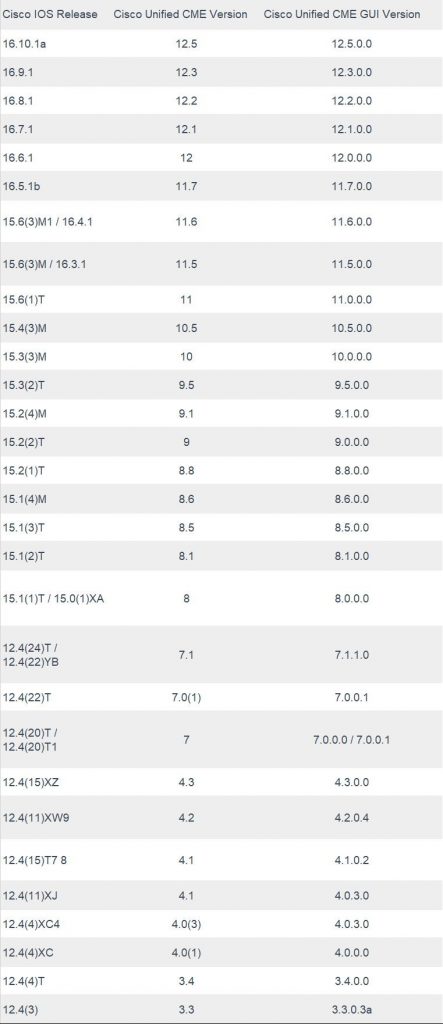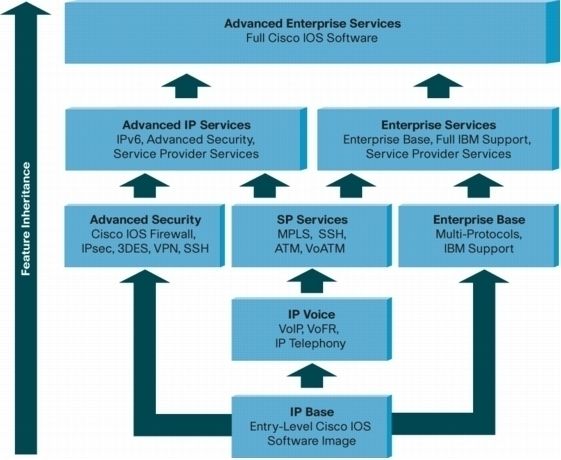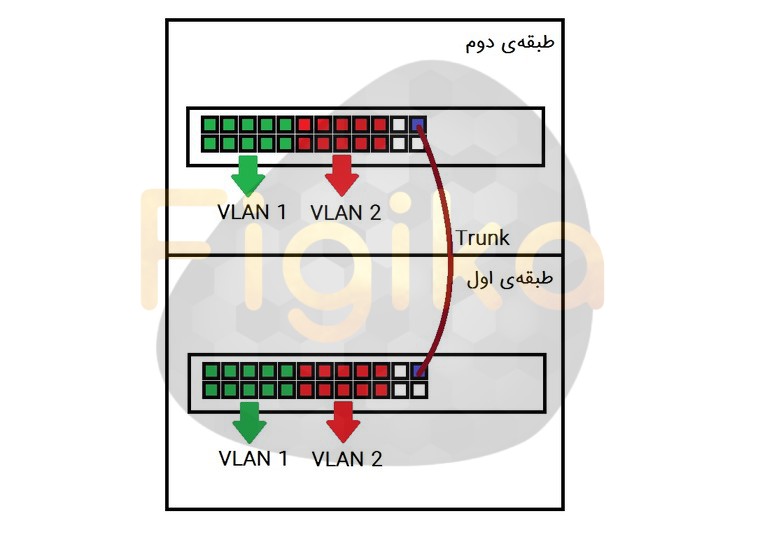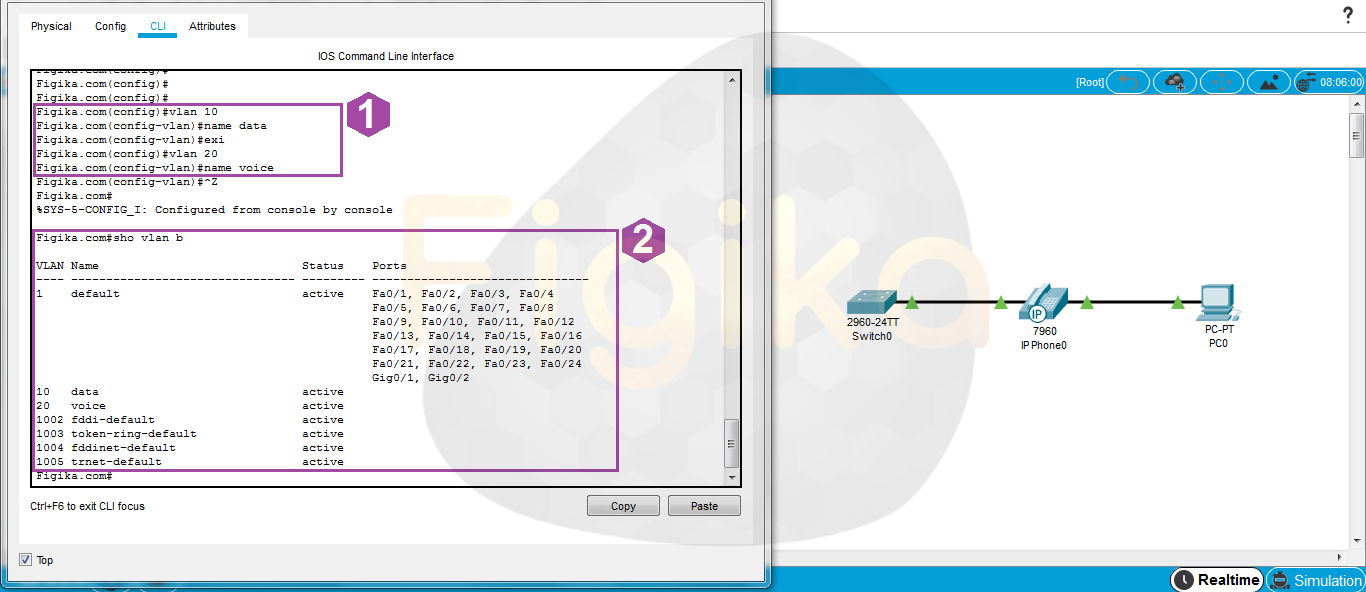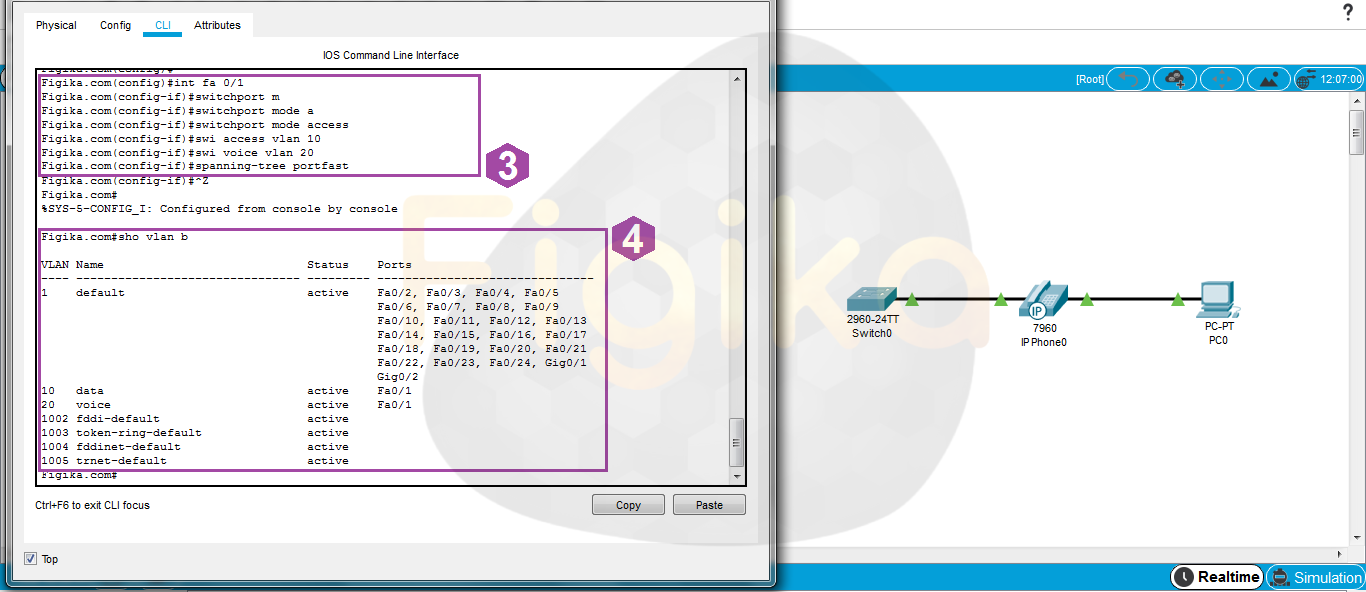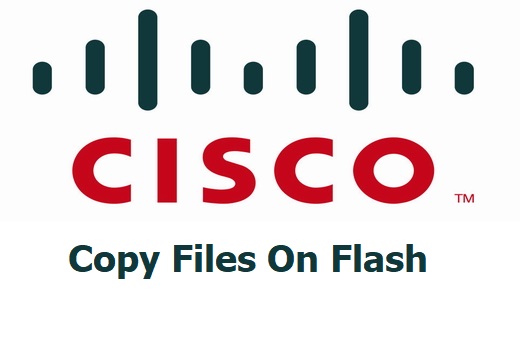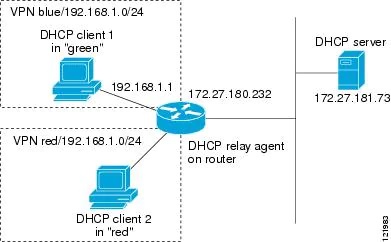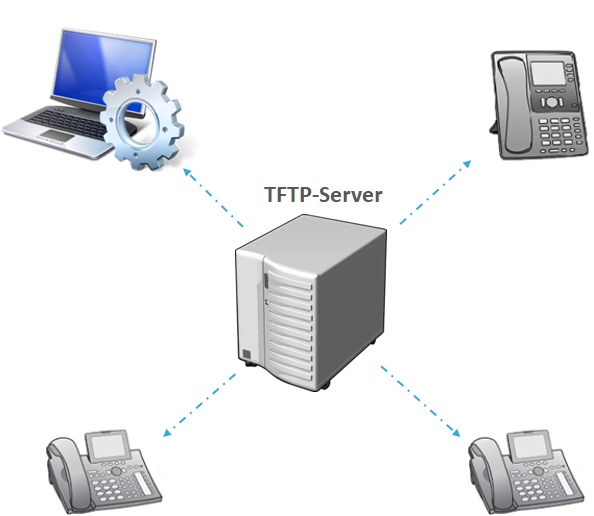روتر سیسکو (مدلی که از VoIP پشتیبانی کند)
سیستم عامل IOS سیسکو ورژنی که از VoIP پشتیبانی کند.
در صورتی که از روترهای سری 2800 استفاده می کنید بهترین ورژن IOS 151(4)-M1 می باشد.
لایسنس VoIP (برای مدل هایی که نیاز به آن دارند مانند سری 2900)
DHCP سرور در شبکه با آپشن 150
ابتدا باید به پیاده سازی یک DHCP سرور در شبکه با آپشن 150 پرداخته و در صورتی که به لایسنس نیاز داشتید باید به فعال کردن لایسنس بپردازید. در صورتی که نیاز به فالسازی لایسنس دارید باید فایل لایسنس را در روتر قرار دهید ودستور زیر را اجرا کنید:
Router(config)# licence boot module c2900 technology-package uck9
در مقالات قبل عنوان شد که CME قادر است از دو پروتکل SIP و SCCP استفاده کند در این مقاله قصد داریم نحوه ی پیاده سازی CME با هر دو پروتکل را به شما آموزش دهیم:
آموزش راه اندازی CME برای اتصال تلفن ها با پروتکل SCCP
تنظیم telephony service
ابتدا باید تنظیمات اولیه را در قسمت Telephony service با استفاده از دستورات زیر انجام دهید:
Router# configure terminal
Router(config)# telephony-service
Router(config-telephony)# max-ephone 15
Router(config-telephony)# max-dn 20
Router(config-telephony)# ip source-address 192.168.10.1 port 2000
Router(config-telephony)# auto assign 1 to 20
Router(config-telephony)# auto-reg-ephone
Router(config-telephony)# create cnf-files
Router(config-telephony)# exit
max-ephone نشان دهنده حداکثر تعداد داخلی ها می باشد
max-dn نشان دهنده حداکثر تعداد شماره داخلی می باشد.از آنجایی که برخی از تلفنهای سیسکو به شما این امکان را می دهند که بتوانید دو یا چند داخلی را تعریف کنید بنابراین لزومی به برابر بودن max-ephone و max-dn با یکدیگر نخواهد بود.
در قسمت مربوط به IP Source باید اقدام به وارد کردن آی پی سیسکو و پورت کارکرد تلفن ها کنید. پورت دیفالت SCCP درگاه 2000 بوده و در این مقاله IP سیسکو 192.168.10.1 می باشد.
auto-reg-ephone:در CME تلفنها بر اساس Mac Address رجیستر خواهند شد . بنابراین شما باید به تعریف Mac Address برای هر داخلی بپردازید.در CME قابلیتی به نام auto-reg-ephone وجود دارد که این امکان را فراهم می کند تا هنگامی که تلفنها متصل شدند یک داخلی به آن اختصاص و Mac Address آن در داخلی اختصاص داده شده درج خواهد شد.auto assign را نیز باید به ترتیب داخلی های تعیین شده اختصاص دهید.
تنظیم داخلی ها
زمانی که بخواهید به تعریف داخلی ها بپردازید باید ابتدا ephone و ephone-dn را تعریف کنید. اگر از قابلیت auto-reg-ephone استفاده کنید و آن را در telephony service فعال کنید دیگر نیازی نیست که به تعریف ephone بپردازید. جای AAAA.AAAA.AAAA در کد آورده شده باید به وار رد کردن Mac Address بپردازید.همچنین در قسمت client-1 باید نام کاربر را وارد کنید. این نام بر روی تلفن خواهد افتاد.
Router(config)# ephone-dn 1
Router(config-ephone-dn)# number 101
Router(config-ephone-dn)# name Client-1
Router(config-ephone-dn)# exit
Router(config)# ephone 1
Router(config-ephone)# mac-address AAAA.AAAA.AAAA
Router(config-ephone)# type 7962
Router(config-ephone)# button 1:1
Router(config-ephone)# exit
Router(config)# ephone-dn 2
Router(config-ephone-dn)# number 102
Router(config-ephone-dn)# name Client-2
Router(config-ephone-dn)# exit
Router(config)# ephone-dn 3
Router(config-ephone-dn)# number 103
Router(config-ephone-dn)# name Client-2
Router(config-ephone-dn)# exit
Router(config)# ephone 2
Router(config-ephone)# mac-address BBBB.BBBB.BBBB
Router(config-ephone)# type 7962
Router(config-ephone)# button 1:2 2:3
Router(config-ephone)# exit
در این مقاله کاری که ما تا الان انجام داده ایم این بود که ابتدا یک داخلی به شماره 101 برای یک گوشی 7962 با نام کاربر Client-1 ایجاد کردیم و در مرحله بعد در ephone آن داخلی را به گوشی با Mac Address AAAA.AAAA.AAAA اختصاص دادیم.
دو داخلی به شماره 102 و 103 برای یک گوشی 7962 با نام کاربر Client-2 ساختیم. سپس در 2 ephone آن داخلی ها را به گوشی با مک آدرس BBBB.BBBB.BBBB اختصاص دادیم.
2:3 button 1:2 یعنی dn شماره 2 برای کلید اول و dn شماره 3 برای کلید دوم. منظور از کلید، دکمه هایی است که در کنار LCD تلفن قرار دارند.
تنظیم سیسکو CME برای اتصال تلفن ها با پروتکل SIP
ابتدا باید بدانید که ورژن 3.4 و بالاتر CME از پروتکل SIP پشتیبانی خواهد کرد. حال باید دستورات زیر را اجرا کنید:
voice service voip
ip address trusted list
ipv4 192.168.10.0 255.255.255.0
exit
allow-connections h323 to h323
allow-connections h323 to sip
allow-connections sip to h323
allow-connections sip to sip
sip
registrar server expires max 1200 min 300
exit
exit
Router(config)# voice register global
Router(config-register-global)# mode cme
Router(config-register-global)# source-address 192.168.10.1 port 5060
Router(config-register-global)# max-pool 10
Router(config-register-global)# max-dn 10
Router(config-register-global)# authenticate register
Router(config-register-global)#create profile
Router(config-register-global)# exit
حال در این مرحله باید داخلی های خود را تعریف کنید. همانطور که می دانید کارکرد سیسکو با Mac Address و کاردکرد پروتکل SIP با پوزرنیم و پسورد می باشد.برای Mac Address شما می توانید Mac Address دلخواه خود را وارد کنید. همانطور که مشاهده می کنید ما یک عدد به شکل AAAA.AAAA.0001 را برای Mac Address ایجاد کردیم.
Router(config)# voice register dn 1
Router(config-register-dn)# number 130
Router(config-register-dn)# name Clinet-3
Router(config-register-dn)# exit
Router(config)# voice register pool 1
Router(config-register-pool)# id mac AAAA.AAAA.0001
Router(config-register-pool)# number 1 dn 1
Router(config-register-pool)# username 130 password (password)
Router(config-register-pool)# codec g711ulaw
Router(config-register-pool)# exit
حال باید کاری کنید که ترانسفر خط بین تلفن های SIP و SCCP امکان پذیر باشد بنابراین باید از دستورات زیر استفاده کنید:
Router# configure terminal
telephony-service
transfer-system full-consult
transfer-pattern .T
بعد از اینکه داخلی های مورد نظر خود را تعریف کردید باید دستورات زیر را اجرا کنید:
Router(config)# voice register global
Router(config-register-global)# create profile
Router(config-register-global)# reset
حال در صورتی که بخواهید ساعت را تنظیم کنید باید در ابتدا به تعریف یک ntp server بپردازید. همانطور که از دستورات امده شده مشاهده خواهید کرد در این مقاله ما دارای یک ntp server داخلی با آی پی 192.168.10.2 می باشیم. بعد time zone را باید برای ایران مشخص کنید.
Router(config)# ntp server 192.168.10.2
Router(config)# clock timezone IR 3 30
Router(config)# clock summer-time IR recurring
در telephony-service نیز باید کد 33 که مربوط به ایران می باشد را بدهید. 3:30. بعد از انجام تغییرات مورد نظر خود در telephony-service باید برای اعمال تنظیمات بر روی گوشی یکبار no create cnf-files و بعد create cnf-files را بزنید.
Router(config)# telephony-service
Time-zone 33
در صورتی که بخواهید از تماس ویدئویی استفاده کنید باید دستورات زیر را اجرا کنید:
voice service voip
allow-connections h323 to h323
h323
call start slow
h245 passthru all
Router(config)# ephone 1
Router(config-ephone)# video
وظیفه debug این است که اتفاقات در حال انجام در سیسکو را بررسی کند و به حل مشکلات بپردازد. در کدهای اورده شده چندdebug های مفید برای VoIP سیسکو نشان داده شده است که می توانید از آنها استفاده کنید:
debug voice ccapi inout
debug vpm signal
debug ccsip all
debug ccsip calls
debug ccsip events
debug ccsip messages
debug ccsip preauth
debug ccsip states
در صورتی که با Telnet به روتر وصل شده اید باید دستور زیرا را اجرا کنید:
Router# Terminl monitor
به پایان تنظیمات ابتدایی CME رسیدید. اکنون داخلی های قادر به برقراری ارتباط با یکدیگر خواهند بود.